Ви нарешті підключили Chromecast до мобільного пристрою, але ви все ще не можете переглянути будь -який вміст? Не панікуйте! Ми зібрали найпоширеніші проблеми, які переживають користувачі за допомогою кастингу Chromecast та найкращих способів ефективного їх вирішення!
Найпоширеніші проблеми з кастингом Chromecast
1. Немає ікони у складі
Ви не можете підключити свій пристрій до Chromecast, якщо немає піктограми лиття! Це питання насправді є найпоширенішим, з яким стикаються користувачі. Багато речей можуть призвести до зникнення значка Chromecast.
![]()
У більшості випадків проблема полягатиме в тому, що ваш пристрій та хромекаст не поділяють одну і ту ж мережу. Ми знаємо, що це може здатися малоймовірним, як ти пов'язаний з домашньою мережею і маєш лише один маршрутизатор у будинку. Але, понесіть з нами на хвилину.
У вас на маршрутизаторі є більше однієї групи? Чи звучать 2,4 ГГц та 5 ГГц бездротові мережі ? Ну, це тому, що ваш маршрутизатор-це подвійна або навіть тридіапазон. Це означає, що ви підключаєте всі свої пристрої до одного маршрутизатора, але ви, можливо, не підключаєте їх до однієї мережі . Один із ваших пристроїв може бути пов'язаний з діапазоном 2,4 ГГц, а другий може використовувати інший діапазон.
Як ми вже згадували, це питання є дуже поширеним, тим більше, що більшість людей не знають про те, що ви, мабуть, не зможете кинути Chromecast на пристрій, який підключений до одного і того ж маршрутизатора, але іншої мережі. На щастя, ви зможете перевірити це за лічені секунди!
Перевірка мережевих з'єднань пристроїв
Ваш перший крок у цьому процесі буде перевіряти, до якого мережевого Chromecast підключений. Для цього вам доведеться увімкнути телевізор і перейти на Chromecast. Після того, як з’явиться головний екран Chromecast, слід подивитися на нижній лівий кут. У такому куті ви зможете перевірити, яку мережу використовує послуга.
Тепер настав час перевірити, чи використовуються ваша послуга Chromecast та ваш пристрій однієї мережі. Ви повинні перейти до налаштувань свого пристрою та знайти меню «Бездротові налаштування». Як тільки пристрій перенесе вас до цих параметрів, ви зможете побачити, яку мережу він використовує.
Зміна бездротової мережі вашого Chromecast
Якщо ваш пристрій та хромекаст не використовують ту саму мережу, вам доведеться це змінити. Процес буде набагато простішим та швидшим для вашого пристрою. Ось чому найкраще змінити мережу, який ваш пристрій використовує, що використовується Chromecast. Якщо, випадково, ви хочете, щоб вони обоє використовували той, до якого зараз підключений ваш пристрій, ви можете це зробити за кілька простих кроків.
Перш за все, ви повинні переконатися, що ваш мобільний пристрій підписаний у той самий обліковий запис, що і ваш Chromecast. Потім слід відкрити додаток Google Home та натиснути на свій пристрій. Після цього вам доведеться перейти до меню інформації про пристрої, вибрати Wi-Fi та вибрати забути цю мережу. Система поверне вас на головний екран, і ви зможете налаштувати свій Chromecast у новій мережі, як і ви вперше її використали.
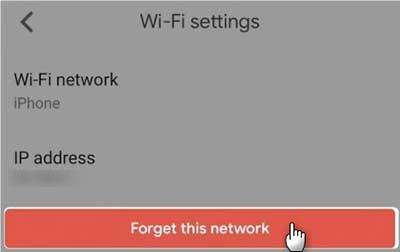
Що робити, якщо у вас все ще є проблема
Якщо ці кроки не допомогли вам у вашій проблемі, є ще кілька речей, які ви могли зробити. Ви можете перезапустити всі пристрої, які ви підключили, а потім ввімкнути їх одночасно. Таким чином, ви повинні відключити мережну плату Chromecast та маршрутизатор та вимкнути свій мобільний пристрій. Ви повинні залишити їх на пару хвилин .
Потім вам потрібно буде повернути маршрутизатор і залишити його так на хвилину -дві. Далі увімкніть Chromecast та телефон або планшет. Після того, як все повернеться, ви можете перевірити, чи повертається ікона.
2. Піктограма акторів є там, але відео не відтворюється
Ще одна досить поширена проблема з кастингом Chromecast - це можливість з'єднати ваші пристрої, але відео просто не відтворюється, або якість погана. У більшості випадків погане підключення до Інтернету стане причиною проблеми. Ось чому ви повинні спробувати використовувати Інтернет для інших заходів, щоб перевірити, чи сигнал сильний . Якщо це не є, вам слід скинути свій маршрутизатор, просто відключивши його від джерела живлення, чекаючи кілька хвилин і підключивши його назад.
Ви також повинні намагатися нічого не передавати або завантажувати більші файли під час підключення до Chromecast . Ці заходи потребують більшої пропускної здатності і можуть уповільнити ваш зв’язок.
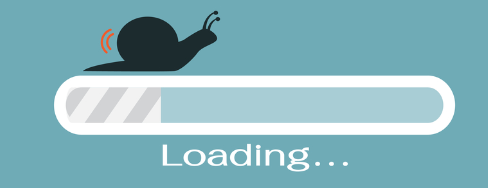
З іншого боку, якщо ви помітили, що ваш сигнал досить сильний, проблема, безумовно, не з вашим підключенням до Інтернету. Основним винуватцем, ймовірно, є ваш мобільний пристрій.
Кроки щодо виправлення проблеми Chromecast на мобільному пристрої
Незалежно від того, чи користуєтесь ваш телефон чи планшет, ці кілька кроків повинні допомогти вам вирішити свою проблему в найкоротші терміни. По -перше, ви повинні очистити кеш, оскільки кеш -небудь зазвичай винна у проблемі з лиття. Ви зробите це, закриваючи додаток Google Home та перейшовши до налаштувань та знайшовши менеджера додатків. Далі ви повинні знайти Google Home у списку та натиснути на зберігання.
Потім ви зможете очистити дані та кеш із програми. Після очищення кешу слід перезавантажити свій мобільний пристрій. Потім ви можете знову відкрити додаток Google Home та повторіть спробу.
Рекомендоване читання:
- Chromecast Orange Light: як його виправити за лічені хвилини
- Як скинути Chromecast Wi-Fi?
- Способи виправлення хромексту, що миготає біле світло, без сигналу
Якщо це не працює, ви можете видалити додаток Google Home зі свого телефону та перевстановити його. Найкраще видалити будь -які відео, які ви раніше завантажили перед видаленням програми.
Нарешті, застарілі програмні версії ваших пристроїв можуть спричинити проблеми. Ось чому ви часто повинні перевіряти будь -які оновлення системи для вашого телефону чи планшета та завантажувати їх, як тільки вони стануть доступними. Крім того, додаток Google Home також повинен працювати на останній доступній версії.
На закінчення
Якщо у вас проблеми, коли ваш Chromecast не зможе кинути, є кілька речей, які ви можете зробити. Ваші кроки залежатимуть від того, який тип випуску у вас є. Але, незалежно від проблеми, ви повинні мати можливість її виправити за пару хвилин. Якщо ви все ще відчуваєте проблеми, ми радимо якнайшвидше звернутися до підтримки клієнтів Chromecast!
